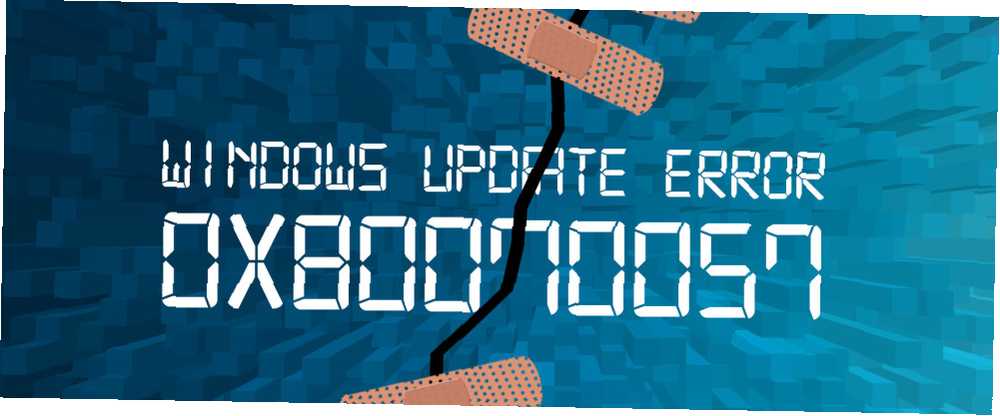
Michael Fisher
0
1654
530
Ah, chyba aktualizace Windows 0x80070057. Jaká je to dobrá chyba, důstojného ročníku, dobře známého uživatelům Windows po celé věky. Tato chyba způsobuje sysadminům po celé zemi trápení našich systémů od alespoň systému Windows XP a doprovázela řadu systémových chyb..
Jak opravit chybu WHEA neopravitelnou chybu v systému Windows 10 Jak opravit chybu WHEA neopravitelnou chybu v systému Windows 10 Některé chyby systému Windows jsou kryptické, a proto je obtížnější je odstranit. Jednou z nich je neopravitelná chyba WHEA. , a já vám ukážu, jak se o to postarat. Hledání jiného kódu chyby Windows Jak opravit kód chyby 0x800F081F v systému Windows 10 Jak opravit kód chyby 0x800F081F v systému Windows 10 Kód chyby 0x800F081F je jeden ze čtyř možných kódů chyb, které všechny poukazují na stejný základní problém. Zde je návod, jak to vyřešit a opravit. , například 0xC0000225 Jak opravit kód chyby 0xC0000225 v systému Windows 10 Jak opravit kód chyby 0xC0000225 v systému Windows 10 Vidíte kód chyby 0xc0000225 v systému Windows 10 při pokusu o spuštění počítače? Zde je uvedeno, co tato chyba znamená a jak ji můžete vyřešit a opravit. nebo stop kód BSOD, jako je SYSTEM_SERVICE_EXCEPTION Jak opravit stop kód výjimky systémové služby v systému Windows 10 Jak opravit stop kód výjimky systémové služby v systému Windows 10 Chyba BSOD výjimky systémové služby v systému Windows 10 může mít několik příčin. Ukážeme vám, jak tento zastavovací kód opravit. ? Můžeme vás nechat zakrýt!
Neznámá chyba; Nespecifikované parametry; Služba není spuštěna
Zpráva přicházející s chybou 0x80070057 se může lišit v závislosti na tom, kde je nalezena chyba v aktualizační službě, ale obvykle se jedná o variantu “Neznámá chyba,” “Objevily se nespecifikované parametry,” nebo prostě to “Požadované služby nejsou spuštěny.” Aktualizační služba nebo aktivita, se kterou jste se zabývali, se pak ukončí a pevně vás vrátí zpět na druhou.
HATE přichází do práce ráno po aktualizaci systému Windows tolik úzkosti a škrcení zubů. #worktweet
- Bit Excessive Blathering Jen (@blathering) 17. srpna 2016
Přestože tato chyba nezmizela, poslední aktualizace systému Windows 10 Anniversary nebo Windows 10 Build 1607 zaznamenala četné zprávy o chybě. Protože tato chyba obvykle souvisí s procesem Windows Update Jak spravovat Windows Update v systému Windows 10 Jak spravovat Windows Update v systému Windows 10 Pro nadšence pro kontrolu je Windows Update noční můrou. Funguje to na pozadí a udržuje váš systém v bezpečí a běží hladce. Ukážeme vám, jak to funguje a co si můžete přizpůsobit. , mnoho uživatelů nebylo spokojeno, protože jejich systémy zůstaly dočasně nedokončeným procesem aktualizace “lámání” jejich systém, nebo byli jednoduše nuceni zpět k Windows 10 Build 1507 (aka Threshold 1).
K chybě 0x80070057 obvykle dochází, když:
- Pokoušíte se zálohovat soubory a došlo k poškození.
- Pokoušíte se nainstalovat operační systém Windows a oddíl vyhrazený pro systém je poškozen.
- Poškozené položky registru nebo zásad zasahují do procesu Windows Update.
- Při instalaci aktualizací došlo k potížím a systém se to pokusí znovu později.
Vše vesele dráždí, vše vesele opravitelné.
Zkusíme to znovu později
Po aktualizaci Anniversary se u některých uživatelů systému Windows 10 objevuje následující chybová zpráva Windows Update:
Při instalaci aktualizací došlo k potížím, ale zkusíme to znovu později. Pokud to stále vidíte a chcete získat informace o webu nebo kontaktovat podporu, může to pomoci - (0x80070057).
Existuje řada způsobů, jak se můžeme pokusit tento problém zmírnit.
Přejmenujte složku SoftwareDistribution
lis Klávesa Windows + R otevřete dialog Spustit a poté zadejte % SystemRoot% a stiskněte Vstoupit. Přejděte dolů a vyhledejte Distribuce softwaru složku. Přejmenujte to SoftwareDistributon.old. Nyní restartujte počítač a zkuste aktualizaci.
Změňte registr Windows
Pokud to nepomůže, můžeme provést změny v registru Windows. lis Klávesa Windows + R otevřete dialog Spustit a poté zadejte regedit a stiskněte Vstoupit.
Zajistěte, aby se následující položky registru shodovaly s vašimi vlastními:
[HKEY_LOCAL_MACHINE \ SOFTWARE \ Microsoft \ WindowsUpdate \ UX] "IsConvergedUpdateStackEnabled" = dword: 00000000
[HKEY_LOCAL_MACHINE \ SOFTWARE \ Microsoft \ WindowsUpdate \ UX \ Settings] "UxOption" = dword: 00000000
V případě potřeby proveďte změny, restartujte systém a pokuste se o upgrade.
Parametr je nesprávný
V tomto případě začíná proces zálohování pomocí vestavěné služby systému Windows. Proces se nezdaří a vygeneruje zprávu:
Došlo k vnitřní chybě: parametr je nesprávný: (0x80070057)
lis Klávesa Windows + R otevřete dialog Spustit. Typ regedit a stiskněte Vstoupit. Nyní vyhledejte následující klíč registru:
HKEY_LOCAL_MACHINE \ SOFTWARE \ Policies \ Microsoft \ SystemCertificates
Klikněte pravým tlačítkem myši SystemCertificates, a vytvářet Nová> DWORD (32bitová) hodnota. Zadejte název jako CopyFileBufferedSynchronousIo, a nastavit Hodnota na 1. Udeřil OK, potom restartujte systém. Vaše záloha by nyní měla být dokončena!
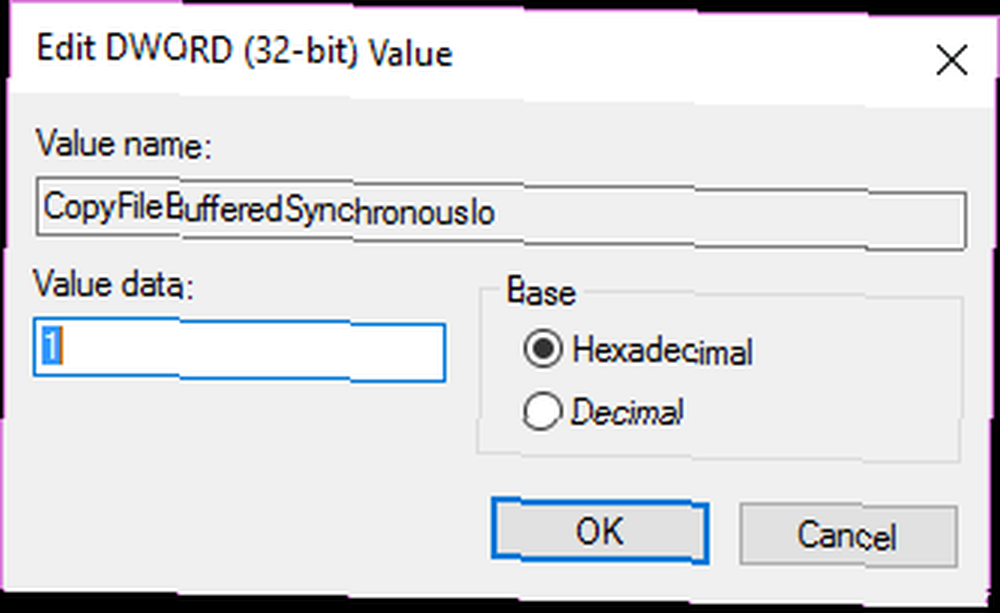
Změnit desetinný symbol
Vydejte se Ovládací panel> Hodiny, jazyk a oblast. Pod Oblast, vybrat Změna formátu data, času nebo čísla. Otevře se nový panel. Vybrat Další nastavení. Ujistěte se, že existuje doba (bodka) vedle Desetinný symbol a stiskněte Aplikovat, a OK.
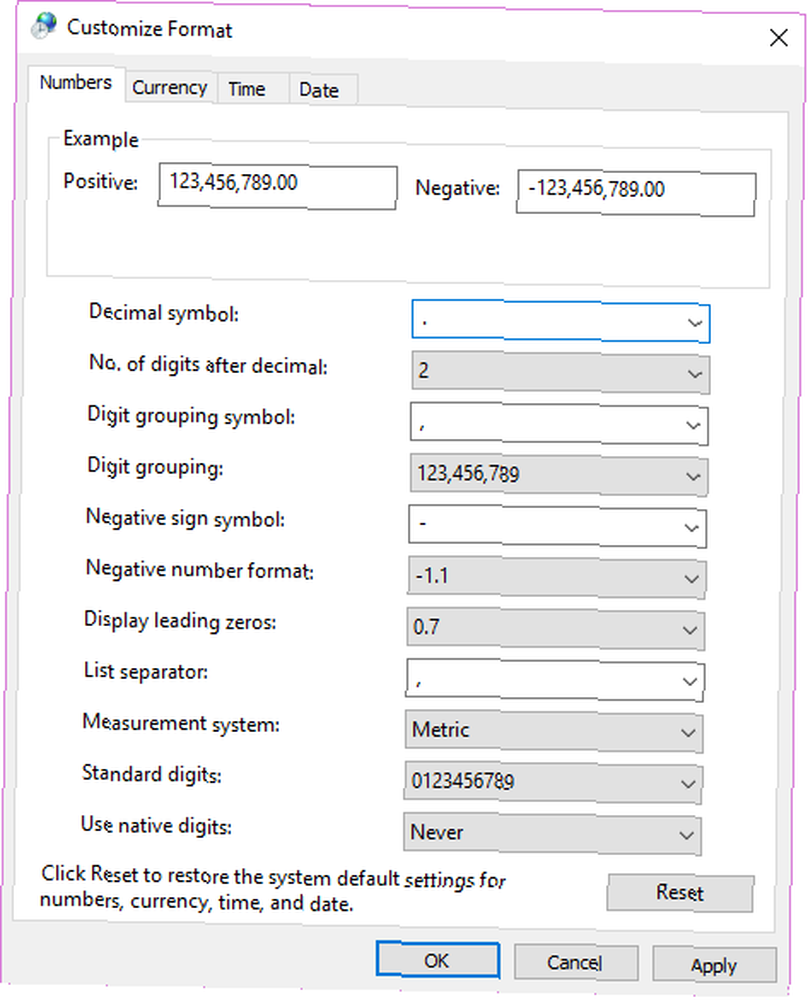
Interference zásad skupiny
To nebyl případ pro všechny, ale když byl vydán systém Windows 10, mnoho uživatelů (pochopitelně) se potýkalo. To je důvod, proč nesnášíme Windows Update To je důvod, proč nenávidíme Windows Update Způsob, jakým Windows Update v současné době nutí Windows 10 upgradů a aktualizací na vás je špatný. Gavin zkoumá, co způsobuje, že nás všichni nenávidí Windows Update a co proti tomu můžete udělat. do archaického systému Windows Update změřeno Jak zjistit každou poslední věc O systému Windows Update Jak zjistit každou poslední věc o systému Windows Update Jednou měsíčně v úterý vydává společnost Microsoft kumulativní aktualizace všem uživatelům systému Windows. Ukážeme vám, jak shromažďovat informace o aktualizacích a o jakých nastaveních Windows Update byste měli vědět. od společnosti Microsoft. Domácí uživatelé systému Windows 10 byli do značné míry svázáni Jak přistupovat k Editoru zásad skupiny, a to i v prostředí Windows Home a nastavení, jak vyzkoušet Jak získat přístup k Editoru zásad skupiny, dokonce i v systému Windows Home a nastavení vyzkoušet Skupinová politika je nástroj, který vám umožní přístup k pokročilým nastavení systému. Ukážeme vám, jak k němu přistupovat nebo jak jej nastavit v systému Windows Home a 5 a více výkonných skupinových zásad pro spuštění. do tohoto systému, ale uživatelé systému Windows 10 Pro měli možnost změnit své nastavení zásad skupiny. 7 způsobů, jak dočasně vypnout Windows Update v systému Windows 10 7 způsobů, jak dočasně vypnout Windows Update v systému Windows 10 Windows Update udržuje váš systém opravený a bezpečný. V systému Windows 10 jste na milostném rozvrhu společnosti Microsoft, pokud neznáte skrytá nastavení a vylepšení. Udržujte Windows Update pod kontrolou. jak učinit aktualizační systém impotentní.
Interference s těmito zásadami však může být přesně tím, co způsobuje problém procesu Windows Update.
lis Klávesa Windows + R otevřete dialog Spustit. Zadejte gpedit.msc a stiskněte Vstoupit. Nyní jděte touto cestou Konfigurace počítače> Šablony pro správu> Součásti systému Windows> Windows Update> Konfigurovat automatické aktualizace> Není nakonfigurováno.

Restartujte systém a doufejme, že aktualizace bude nyní dokončena.
Použijte Kontrola systémových souborů
Windows má vestavěný nástroj Kontrola systémových souborů, který můžeme použít ke kontrole systému pro případné poškozené soubory. Tento nástroj podrobně a potenciálně opraví neočekávané poškození a vrátí systém do dobrého funkčního stavu.
Otevřete zvýšený příkazový řádek kliknutím pravým tlačítkem myši na nabídku Start a výběrem Příkazový řádek (správce). Nyní spusťte následující příkaz 15 příkazů CMD každý uživatel systému Windows musí vědět 15 příkazů CMD každý uživatel systému Windows musí vědět Příkazový řádek je stále výkonným nástrojem systému Windows. Zde jsou nejužitečnější příkazy CMD, které každý uživatel Windows potřebuje znát. :
sfc / scannow
Dokončení tohoto příkazu může chvíli trvat. Nezavírejte okno příkazového řádku, dokud není ověření 100% dokončeno. Po dokončení obdržíte jednu z následujících zpráv:
- Ochrana prostředků Windows nenalezla žádné porušení integrity.
Váš systém neobsahoval žádné poškozené soubory; budete muset zkusit další opravu tohoto problému - Windows Resource Protection nemohl provést požadovanou operaci.
Musíte restartovat systém do nouzového režimu a spustit příkaz - Program Windows Resource Protection našel poškozené soubory a úspěšně je opravil. Podrobnosti jsou uvedeny v CBS.Log % WinDir%\ Logs \ CBS \ CBS.log.
Chcete-li zobrazit podrobnosti o tom, co systém Kontrola systémových souborů opravil, přečtěte si pokyny níže - Program Windows Resource Protection našel poškozené soubory, ale některé z nich nedokázal opravit. Podrobnosti jsou uvedeny v CBS.Log % WinDir%\ Logs \ CBS \ CBS.log.
Poškozené soubory budete muset ručně opravit. Poškozený soubor vyhledejte podle níže uvedených pokynů a poté ručně nahraďte známou dobrou kopií souboru.
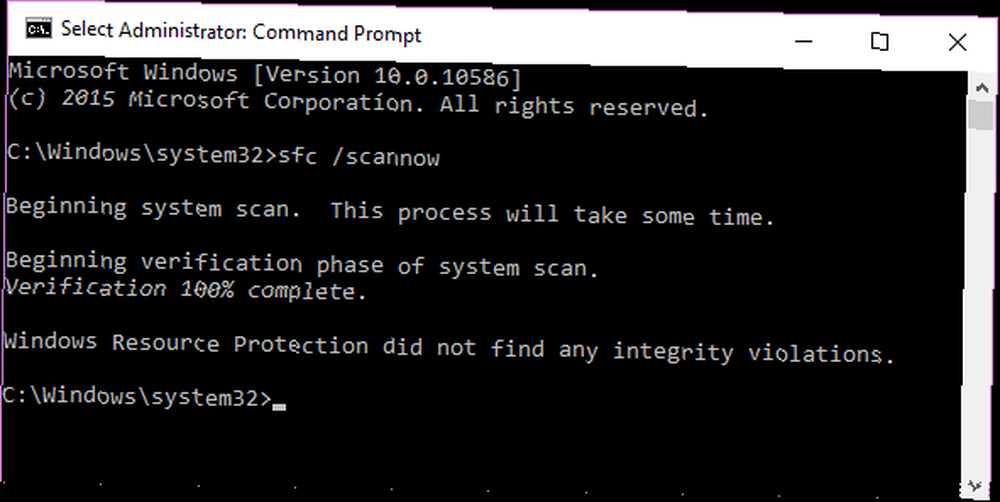
Otevřete protokol
Pokud obdržíte některou z posledních zpráv, pravděpodobně byste se měli podívat na protokol Kontrola systémových souborů. To je zvláště důležité, pokud jste obdrželi závěrečnou zprávu.
Nejprve musíte otevřít zvýšený příkazový řádek kliknutím pravým tlačítkem myši na nabídku Start a výběrem Příkazový řádek (správce). Nyní spusťte následující příkaz:
findstr / c: "[SR]"% windir% \ Logs \ CBS \ CBS.log> "% userprofile% \ Desktop \ sfcdetails.txt"

Tím se zkopírují podrobnosti protokolu do prostého souboru poznámkového bloku, který najdete na ploše. Vzhledem k tomu, že moje instalace systému Windows je do značné míry nová, musím se ještě setkat s problémy. Můj deník tak vypadá takto:
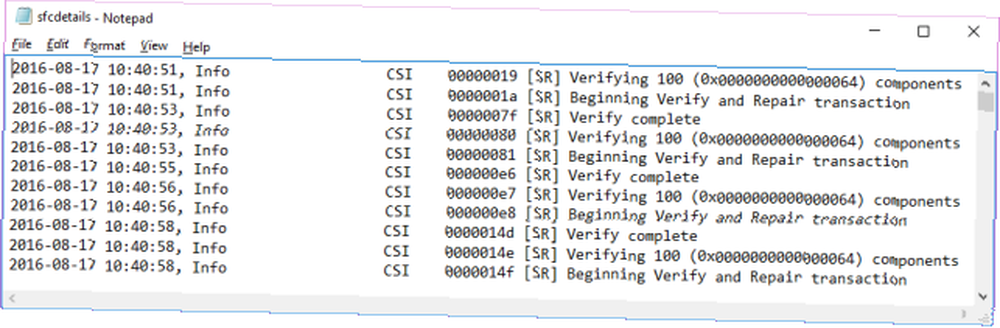
Pokud jste však měli poškozené soubory, které proces SFC nemohl automaticky nahradit, všimněte si některých takovýchto položek (převzatých z dokumentu technické podpory společnosti Microsoft pro kontrolu systémových souborů):
2007-01-12 12:10:42, Info CSI 00000008 [SR] Nelze
opravit členský soubor [l: 34 17] "Accessibility.dll" z Accessibility, Version =
6.0.6000.16386, pA = PROCESSOR_ARCHITECTURE_MSIL (8), Kulturně neutrální,
VersionScope neutrální, PublicKeyToken = l: 8 b: b03f5f7f11d50a3a, Typ
neutrální, TypeName neutrální, PublicKey neutrální v úložišti, soubor chybí
Ruční nahrazení poškozených souborů
Nyní můžeme poškozený soubor nahradit známou dobrou kopií, opět pomocí příkazového řádku. Nejprve musíte otevřít zvýšený příkazový řádek kliknutím pravým tlačítkem myši na nabídku Start a výběrem Příkazový řádek (správce). Nyní musíme převzít administrativní vlastnictví poškozeného souboru. Vezměte prosím na vědomí, že v každém uvedeném případě byste měli nahradit pathandfilename s informacemi uvedenými v sfcdetails.txt vytvořeným v předchozí sekci.
Použijte následující příkaz:
převzetí / f pathandfilename
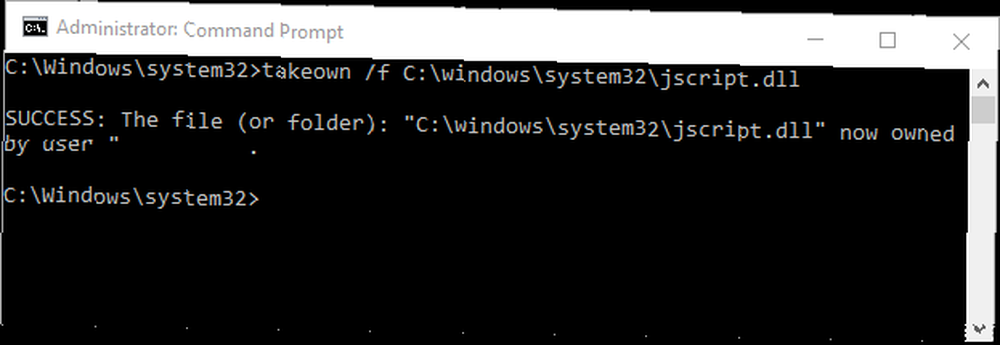
Nyní pomocí následujícího příkazu udělte správcům plný přístup k poškozenému systému souborů:
icacls pathandfilename/ správci grantů: F
Nakonec nahraďte poškozený systémový soubor známou dobrou kopií pomocí následujícího příkazu:
kopírovat sourcefile destinationfile
Pokud jste například zkopírovali známý dobrý systémový soubor ze systému se stejným operačním systémem (a stejnou verzí, stejnou sestavou atd.) Na USB, příkaz by mohl vypadat takto:
zkopírujte f: \ usbstick \ jscript.dll c: \ windows \ system32 \ jscript.dll
Pomocí DISM
Pokud je ruční nahrazení příliš obtížné nebo pokud je příliš mnoho souborů k nahrazení, můžeme použít příkaz DISM. DISM je zkratka pro Deployment Image & Serving Management a my můžeme tento příkaz použít ve snaze stáhnout a obnovit stav systémových souborů. Jak opravit poškozenou instalaci systému Windows 10 Jak opravit poškozenou instalaci systému Windows 10 Poškození systému je nejhorší, co by se mohlo stát do instalace systému Windows. Ukážeme vám, jak dostat Windows 10 zpět na trať, když trpí BSOD, chybami ovladačů nebo jinými nevysvětlitelnými problémy. . Z vybraného příkazového řádku zadejte následující příkaz:
DISM / Online / Cleanup-Image / RestoreHealth
V závislosti na stavu vašeho systému a míře korupce může tento příkaz chvíli trvat. Je známo, že tento proces visí na 20%. Pokud k tomu dojde, počkejte chvíli, mělo by to pokračovat samostatně. Po dokončení zkontrolujte, zda byly nějaké soubory nahrazeny. Pokud ano, budete muset restartovat počítač a znovu spustit příkaz sfc / scannow. Tentokrát by měl poškozený soubor nahradit.
Obnovit úložiště Windows Update
Při pokusu o vyřešení problému můžeme příležitostně obnovit úložiště Windows Update. Toto je poněkud zdlouhavý proces, který v tomto článku nebudu podrobně popisovat.
Budu vás však odkazovat na dokument technické podpory společnosti Microsoft, který podrobně popisuje celý proces, takže se můžete pokusit tuto opravu s jejich informacemi.
Poradce při potížích s aktualizací systému Windows
Nejsem si jistý, jak dobře nástroj Windows Update Troubleshooter pracuje pro tuto chybu, protože může být přímo ovlivněn zásadami skupiny a jinými nastaveními systému. Ale pokud stále nemůžete dokončit aktualizaci, mohlo by to být užitečné stáhnout a dát to nejlepší Nejlepší nástroje pro opravu systému Windows 10 pro vyřešení jakéhokoli problému Nejlepší nástroje pro opravu systému Windows 10 pro opravu jakéhokoli problému, pokud narazíte na problémy se systémem nebo nepoctiví nastavení, měli byste použít tyto bezplatné nástroje pro opravu systému Windows 10 k opravě počítače. . Může to také selhat, že? Že jo?!
Trvalo mi příliš dlouho, než jsem na to přišel: ale nejhorší virus / spyware / bloatware ve Windows je Windows Update.
- Manu Kumar (@ManuKumar) 13. srpna 2016
Přejděte na tuto stránku a stáhněte si nástroj Windows Update Troubleshooter. Po stažení spusťte Poradce při potížích. Vyberte Windows Update a poté vyberte Pokročilý, pak Spustit jako administrátor. Tím se spustí Poradce při potížích jako správce a bude možné najít a vyřešit širší škálu problémů Jak vyřešit problémy Windows Update v 5 jednoduchých krocích Jak vyřešit problémy Windows Update v 5 snadných krocích Selhala aktualizace Windows Update? Možná se stahování stáhlo nebo se aktualizace odmítla nainstalovat. Ukážeme vám, jak vyřešit nejčastější problémy s aktualizací Windows Update v systému Windows 10.. lis další.
Poradce při potížích automaticky prohledá váš systém na problémy ovlivňující Windows Update. Pokud se vyskytnou nějaké problémy, Poradce při potížích se automaticky pokusí je opravit, pokud jste nezaškrtli políčko automatické opravy.
Jakékoli další možnosti?
Myslel jsem, že jsem udělal? Mýlíš se.
Muž nové aktualizace systému Windows je super zábava! pic.twitter.com/6E6OGrPdli
- Geoffrey / t3hero (@ t3hero_) 12. srpna 2016
Bezplatný nástroj společnosti Microsoft SetupDiag vám také může pomoci analyzovat a opravit chyby aktualizace systému Windows. Někteří uživatelé hlásili správce systému Yamicsoft Windows 8 k vyřešení problémů se službou Windows Update. Tuto opravu jsem osobně nezkoušel, takže bych doporučil postupovat s relativně opatrností, jen v případě, že nástroj má nějaké neočekávané vedlejší účinky. Jste varováni.
Aktualizoval jsem vaše informace
A váš systém by nyní měl být dobře a skutečně aktualizován. Kromě toho nyní víte, jak se postarat o jakékoli další problémy se službou Windows Update, které se mohou objevit v budoucnu. Dokud společnost Microsoft pokračuje v tomto systému vynucených aktualizací, bude systém pod vážným dohledem, pokud budou mít negativní dopad na běžní uživatelé. Toto není jediný problém, který vyšel najevo od aktualizace Anniversary s dalšími uživateli, kteří hlásí náhodné incidenty zamrznutí systému.
Než společnost Microsoft vydala oficiální opravu, podnikaví uživatelé společně pracovali na zdání toho, co se děje. Než Microsoft odpověděl, podařilo se jim proniknout k řešení. Uživatelé však hlásí, že oficiální oprava problém stále ještě nezmírňuje, takže mnoho uživatelů má stále problémy se systémem.
Microsoft se drží svých zbraní, ale určitě musí být čas zvážit ruční brzdy pro aktualizace, zejména když byla volba odebrána uživatelům.
Pokud jste narazili na problémy s modrou obrazovkou Windows nebo potřebujete pomoc s opravou 100% využití disku 100% využití disku v systému Windows 10 s 14 triky 100% využití disku v systému Windows 10 s 14 triky Máte 100% využití disku v systému Windows 10? Máme 14 různých oprav. Jeden je povinen vám pomoci. , podívejte se na naše články o tom, jak tyto problémy vyřešit.











